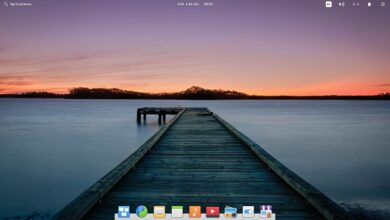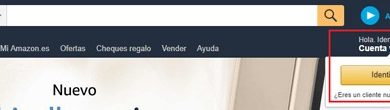Video- en audiobestanden converteren naar andere formaten van VLC
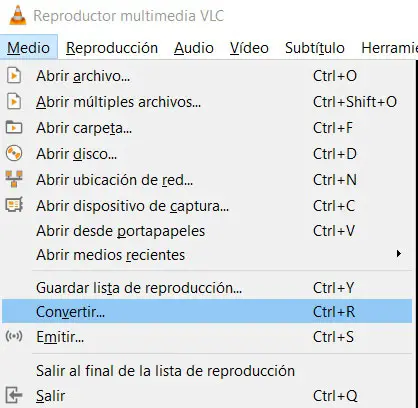
Wanneer iemand spreekt mediaspelers Actuels die we op dit moment kunnen gebruiken, zeggen dat we verschillende voorstellen bij de hand hebben die ons enorm zullen helpen in het licht van een veelvoud aan bestandstypen en formaten met deze kenmerken.
Ondanks de enorme beschikbaarheid van dit soort programma's die we tegenwoordig kunnen gebruiken, is er echter een reeks voorstellen die beetje bij beetje op de markt zijn gekomen en essentieel zijn geworden voor de meeste gebruikers over de hele wereld. We hebben het over voorstellen die even veelzijdig als krachtig zijn, zoals: Kodi , Plex of VLC, onder andere.
Dit zijn programma's die zijn geëvolueerd op basis van nieuwe updates die door hun ontwikkelaars zijn gelanceerd en die een essentieel onderdeel zijn geworden van miljoenen ordinateurs , zowel desktop als zelfs mobiel , aangezien de gepresenteerde voorstellen multiplatform zijn. Welnu, in deze regels willen we ons concentreren op een van de vele functies die een van deze alternatieven ons momenteel biedt, we verwijzen naar de populaire speler, VLC .
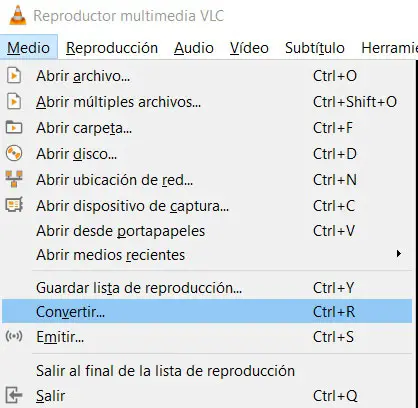
En het is dat dit programma, hoewel velen van ons het in het algemeen hebben gespecificeerd in Windows 10 inch als lezer van audio-inhoud en video standaard, de waarheid is dat het intern veel extra functies heeft die we kunnen gebruiken wanneer we het nodig hebben. . Daarvoor is het voldoende om een beetje te onderzoeken via de menu's die de applicatie ons presenteert, zoals het geval is dat ons hier aangaat. En nu laten we u zien hoe u audiobestanden kunt converteren en Video rechtstreeks vanuit deze software.
Daarom, in volgorde de omzetten snel en efficiënt alle soorten audio- en videobestandsindelingen, waarbij u profiteert de l ' enorm verenigbaarheid de l ' toepassing , is het eerste dat we doen het programma als zodanig openen en vervolgens vanuit de initiële interface naar "Media / Convert" gaan.
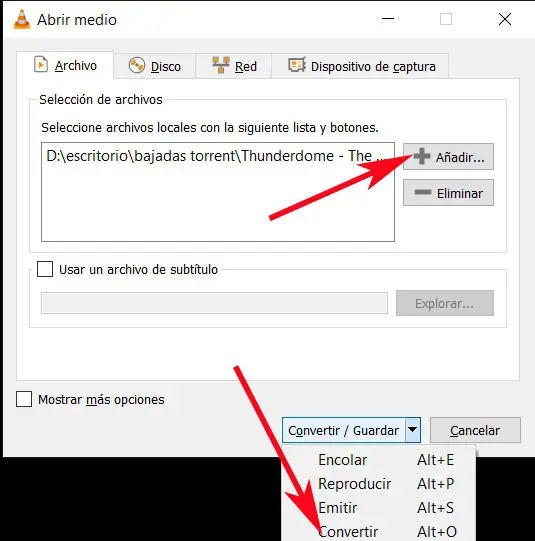
Converteer audio- en videobestanden rechtstreeks vanuit VLC
In het nieuwe venster dat verschijnt, meer bepaald in de onglet "Bestand", zullen we de bestanden moeten toevoegen die we gaan verwerken in het conversieproces waarnaar we verwijzen, wat we kunnen doen via de knop "Toevoegen". Daarna zullen we zien dat de fichier verschijnt al in het bijbehorende vak "Bestandsselectie", dus in het onderste deel van het venster openen we de vervolgkeuzelijst “Converteren / Opslaan”, waar we “Converteren” selecteren.
Dus in het gedeelte "Bron" zullen we het eerder geladen bestand zien dat we willen converteren, dus nu zullen we de uitvoerformaat die we in dit geval willen verkrijgen. We tonen daarom de lijst in het gedeelte "Profiel" waar we een groot aantal formaten vinden, zowel audio als video, dus we klikken op degene die ons interesseert.
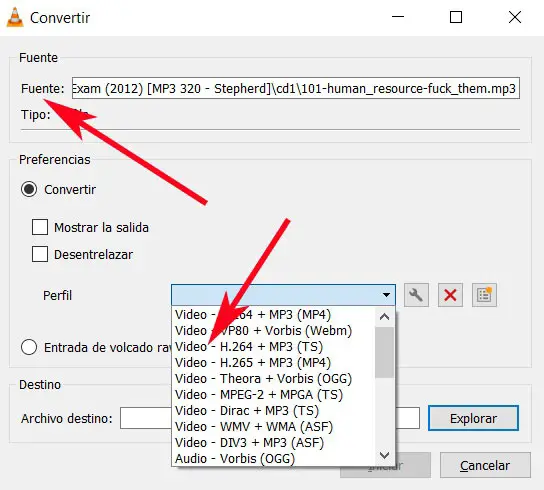
Daarom, om te eindigen, hoeven we alleen maar aan te geven aan de programma le chemin du disque waar we het resulterende bestand van "Bestemmingsbestand" willen opslaan, klik vervolgens op "Start".